Wie behebe ich den Google Chrome-Fehler ERR_CERT_SYMANTEC_LEGACY?
Andere Nützliche Anleitung / / August 05, 2021
Tritt beim Öffnen einer Webseite mit Google Chrome ein ERR_CERT_SYMANTEC_LEGACY-Fehler auf? Wenn ja, dann machen Sie sich keine Sorgen, denn hier werden wir alle Dinge besprechen, die Sie über diesen Fehler wissen müssen, um ihn zu beheben. Wenn dieser Fehler auftritt, während Sie versuchen, eine Webseite zu öffnen, wird eine andere Registerkarte mit der Meldung "Diese Verbindung ist nicht privat" geöffnet.
Der Fehler tritt bei Google Chrome 70 auf. Einige Benutzer haben sich auch über den Fehler in Google Chrome 66 aufgrund der veralteten Symantec SSL-Zertifikate beschwert. Symantec SSL-Zertifikate scheinen jedoch nicht der einzige Grund für den ERR_CERT_SYMANTEC_LEGACY-Fehler in Google Chrome 70 zu sein. Um mehr über diesen Fehler zu erfahren, lesen Sie weiter unten.
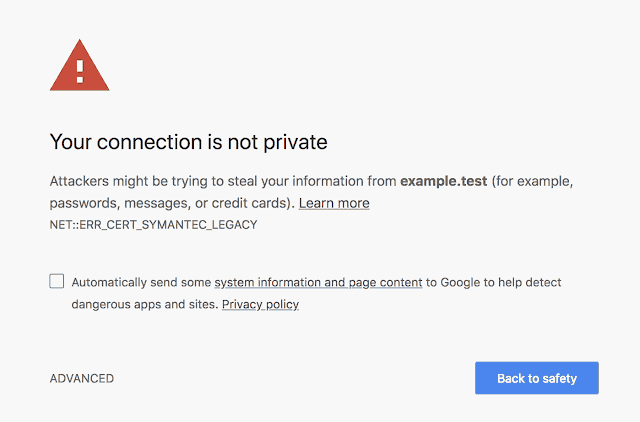
Inhaltsverzeichnis
- 1 Was verursacht die ERR_CERT_SYMANTEC_LEGACY?
-
2 Lösungen für den ERR_CERT_SYMANTEC_LEGACY-Fehler:
- 2.1 Lösung 1: Korrigieren Sie Datum und Uhrzeit auf Ihrem Computer
- 2.2 Lösung 2: Deaktivieren Sie die Chrome-Erweiterungen
- 2.3 Lösung 3: Deaktivieren Sie die Antivirensoftware
- 2.4 Lösung 4: Verwenden Sie einen anderen Webbrowser
- 2.5 Lösung 5: Webmaster der Website
Was verursacht die ERR_CERT_SYMANTEC_LEGACY?
Wir haben einige wichtige Probleme aufgelistet, die zu dem Fehler ERR_CERT_SYMANTEC_LEGACY in Ihrem Google Chrome-Browser führen können.
- Das Symantec SSL / TLS-Zertifikat wird nicht aktualisiert.
- Datum und Uhrzeit auf Ihrem Computer sind nicht korrekt.
- Problematische Chrome-Erweiterungen.
- Interferenz durch Antivirensoftware.
Lösungen für den ERR_CERT_SYMANTEC_LEGACY-Fehler:
Wir werden diskutieren, wie jedes Problem separat behoben werden kann. Gehen Sie die Lösungen einzeln durch.
Lösung 1: Korrigieren Sie Datum und Uhrzeit auf Ihrem Computer
Um den Fehler zu beheben, müssen Sie auf Ihrem Computer das richtige Datum und die richtige Uhrzeit einstellen. Befolgen Sie die unten angegebenen Schritte, um Datum und Uhrzeit festzulegen.
- Doppelklicken Sie auf die Taskleistenuhr.
- Überprüfen Sie, ob Datum und Uhrzeit korrekt sind.
- Wenn Sie mit Datum und Uhrzeit etwas nicht finden, drücken Sie Windows-Taste + S..
- Art "Datum" und drücke Eingeben.
- Das Datums- und Uhrzeiteinstellungen wird Öffnen.
- Mach das... an Stellen Sie die Zeit automatisch ein
- Falls Sie das finden Stellen Sie die Zeit automatisch ein Option aktiviert und dann deaktiviert.
- Unter dem Stellen Sie die Zeit manuell ein Klicken Sie auf die Option Veränderung
- Jetzt können Sie das richtige Datum und die richtige Uhrzeit einstellen.

- Klicken Sie erneut auf Veränderung
- Schließen Sie das Fenster "Einstellungen" und überprüfen Sie, ob Google Chrome ausgeführt wird oder nicht.
Lösung 2: Deaktivieren Sie die Chrome-Erweiterungen
Der Fehler ERR_CERT_SYMANTEC_LEGACY kann auch auf einige Probleme in den Google Chrome-Erweiterungen zurückzuführen sein. Um dieses Problem zu beheben, müssen Sie die Chrome-Erweiterungen deaktivieren.
- Der erste Schritt ist, zum zu gehen Anpassen und Steuern von Google Chrome
- Klicke auf das Weitere Tools und Erweiterungen
- Einer nach dem anderen schaltet sich aus alle Erweiterungen.
- Überprüfen Sie, ob der Fehler behoben ist.
Lösung 3: Deaktivieren Sie die Antivirensoftware
Manchmal kann die auf Ihrem Computer installierte Antivirensoftware von Drittanbietern die Systemfunktionen beeinträchtigen. Es besteht die Möglichkeit, dass die Antivirus-Anwendung eines Drittanbieters den Fehler ERR_CERT_SYMANTEC_LEGACY erzeugt. In diesem Fall sollten Sie in Betracht ziehen, die Antivirensoftware für einige Zeit zu deaktivieren. Um die Antivirensoftware zu deaktivieren, klicken Sie mit der rechten Maustaste auf das Taskleistensymbol des Antivirenprogramms. Hier finden Sie die Deaktivierungsoption. Klicke auf das "Deaktivieren" Möglichkeit. Kehren Sie jetzt zu Google Chrome zurück und versuchen Sie, die Webseite zu öffnen, die Sie zuvor öffnen wollten.
Lösung 4: Verwenden Sie einen anderen Webbrowser
Wenn Sie die Webseite nicht öffnen können, besteht die Möglichkeit, dass die Website veraltete Symantec-Zertifikate verwendet. In diesem Fall hilft Google Chrome nicht weiter. Versuchen Sie zum Öffnen der Website eine andere Webbrowser-Anwendung.
Lösung 5: Webmaster der Website
Wenn die Website in einer anderen Webbrowser-Anwendung kein Problem aufweist, sollten Sie versuchen, den Webmaster der Website zu kontaktieren. Die Websites haben immer einen Kontaktlink, über den Sie mit dem Webmaster der Website in Kontakt treten können. Informieren Sie den Webmaster über den Fehler ERR_CERT_SYMANTEC_LEGACY, damit der Webmaster die Symantec-Zertifikate abwechseln kann.
Google Chrome ist der vertrauenswürdigste, sicherste und schnellste Webbrowser. Viele Nutzer verlassen sich bei ihren Arbeitszwecken auf Google Chrome. Wenn die Benutzer einen Fehler finden, durch den sie eine bestimmte Website nicht öffnen können, kann dies ihren Arbeitsplan beeinträchtigen.
Wenn Sie einer der Google Chrome-Nutzer sind, die an diesem ERR_CERT_SYMANTEC_LEGACY-Fehler hängen geblieben sind, sind Sie hier richtig. Eine dieser oben angegebenen Lösungen hilft Ihnen bei diesem Fehler. Beheben Sie den Fehler und führen Sie Google Chrome reibungslos aus. Wenn Sie Fragen oder Feedback haben, schreiben Sie bitte den Kommentar in das Kommentarfeld unten.
In Verbindung stehende Artikel
- So beheben Sie Probleme mit dem Google Chrome Black Screen unter Windows 10
- So passen Sie Google Chrome unter Windows und Mac an
- So beheben Sie, ob Google Chrome Downloads blockiert
- Microsoft Edge gegen Google Chrome: Welcher Browser ist der beste?
- So entfernen Sie das Google Chrome Software Reporter-Tool (software_reporter_tool.exe)
- Wie richte ich die Kennwortlecksuche in Google Chrome ein und sichere sie?
- Wie behebe ich, wenn Google Chrome keine Passwörter speichert?



